Imaginez un spectateur assis sur son canapé, téléphone à la main, regardant un tutoriel vidéo. Puis, soudain, la vidéo s'arrête. Pas d'abonnement, pas de vidéo suivante, pas d'appel à l'action. Juste un écran noir et le silence. Le spectateur reste assis une seconde, le pouce en l'air, à réfléchir à la prochaine action. Mais les notifications TikTok commencent à apparaître, et il ou elle s'en va.
Si vous avez travaillé dur pour enregistrer des vidéos pour votre chaîne YouTube, espérant obtenir des clics, pourquoi les perdre à la ligne d'arrivée alors qu'un modèle d'outro YouTube performant aurait fait l'affaire ?
Cet article vous explique comment ajouter l'écran de fin YouTube nécessaire pour une fin nette et nette de vos vidéos.

Dans cet article
Partie 1 : Meilleurs cas d'utilisation et flux de travail pour les écrans de fin YouTube
Informations générales : Cas d'utilisation les plus efficaces
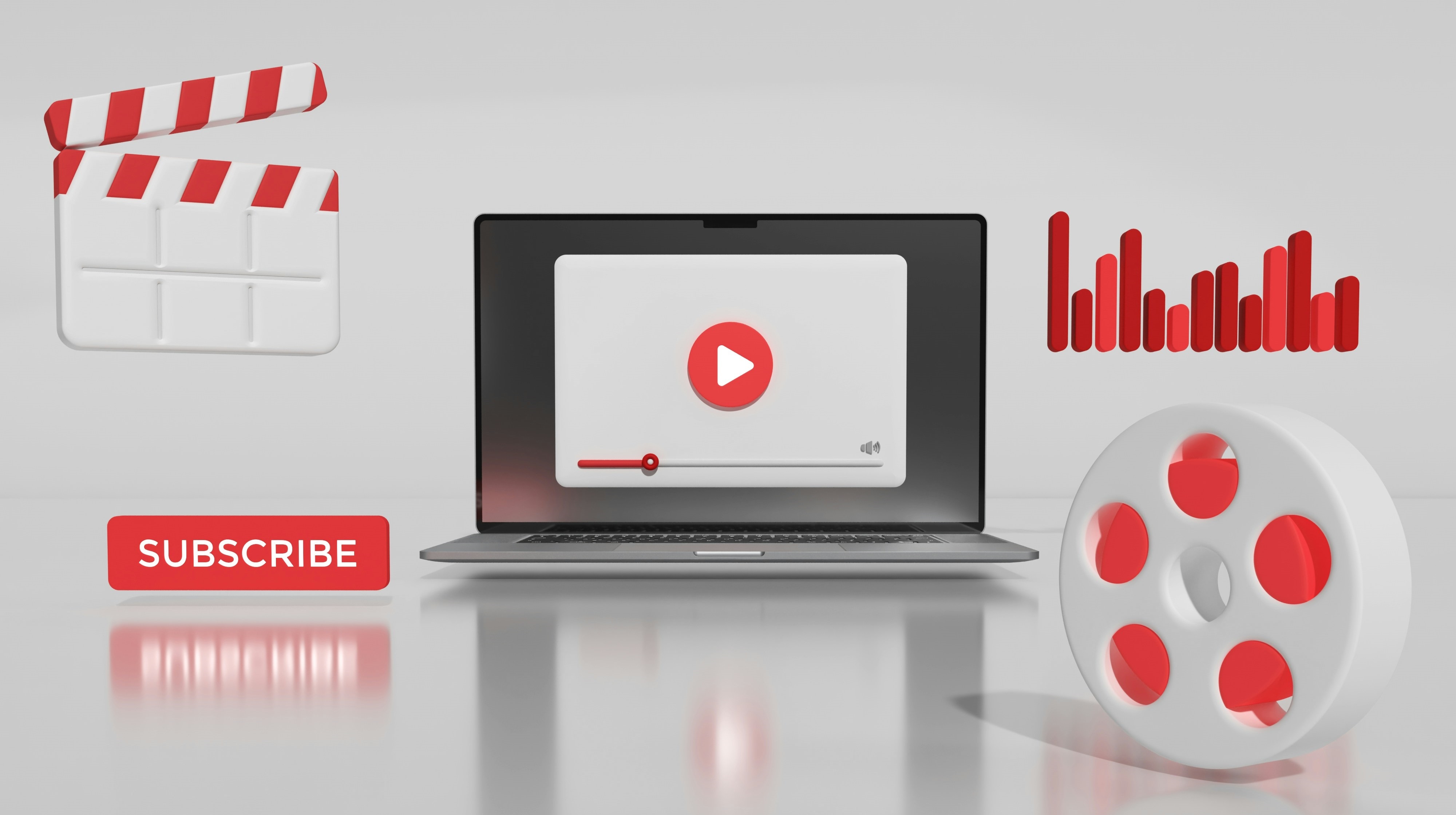
Un modèle d'écran de fin YouTube est une mise en page visuelle prédéfinie pour les dernières secondes de votre vidéo. Il attire l'attention de vos spectateurs sur ce qu'ils veulent regarder ensuite, où s'abonner ou comment suivre vos réseaux sociaux. Au lieu d'un silence gênant à la fin, les spectateurs bénéficient d'une transition fluide vers d'autres vidéos, voire d'un appel à l'action.
La plupart des modèles d'écran de fin YouTube incluent des miniatures, un logo de chaîne et un texte simple. Ils affichent votre prochaine vidéo et un gros bouton d'abonnement. Ils vous aident à convertir les spectateurs passifs en abonnés sans effort supplémentaire, ce qui se traduit par une durée de visionnage accrue. Ces modèles sont utiles pour les domaines suivants :
- Chaînes de vlogging
- Contenu technologique/jeux vidéo
- Chaînes de tutoriels
- Clips vidéo/musique
- Vidéos de marque ou critiques de produits
Alors, réfléchissez à votre niche. Si vous avez des vidéos que les spectateurs regardent en boucle ou revisitent, alors oui, vos vidéos ont besoin de ces Outros YouTube pour écran de fin. Et les éditeurs vidéo comme Wondershare Filmora proposent des modèles d'intro et de fin YouTube prêts à l'emploi que vous pouvez ajouter à vos vidéos. Aucune compétence en design n'est requise. Glissez-déposez et personnalisez en quelques minutes.
Intégrer des outros à votre flux de montage
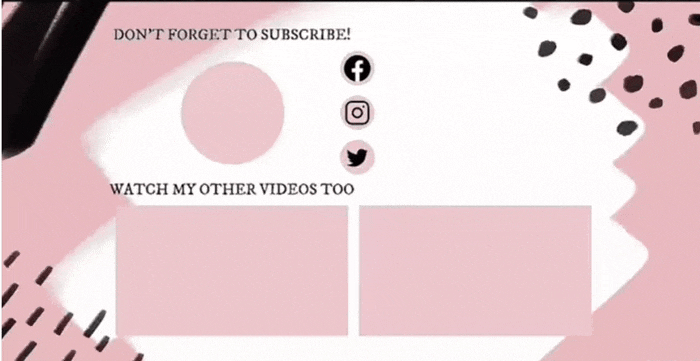
Intégrer un modèle d'écran de fin YouTube à vos vidéos est un processus simple, qui ne nécessite pas d'être effectué pendant l'enregistrement de votre vidéo principale. En fait, vous pouvez terminer le montage vidéo complet avant d'ajouter le clip de fin YouTube. Par exemple, utilisons le flux de travail d'outro YouTube de Filmora pour illustrer :
- Processus : Insérer un modèle > Remplacer les éléments > Personnaliser les visuels et le texte > Aperçu > Exporter.
Pour suivre ce processus, faites défiler la timeline jusqu'à la fin de votre vidéo et insérez une outro YouTube depuis le menu modèle intégré de Filmora. Remplacez ensuite les éléments fictifs, tels que le texte, les vignettes, les images, les logos ou les liens vers les réseaux sociaux, par les vôtres. Personnalisez l'arrière-plan aux couleurs de votre marque et assurez-vous que vos polices restent cohérentes avec le reste de votre vidéo.
Partie 2 : Meilleures ressources d'outro YouTube intégrées
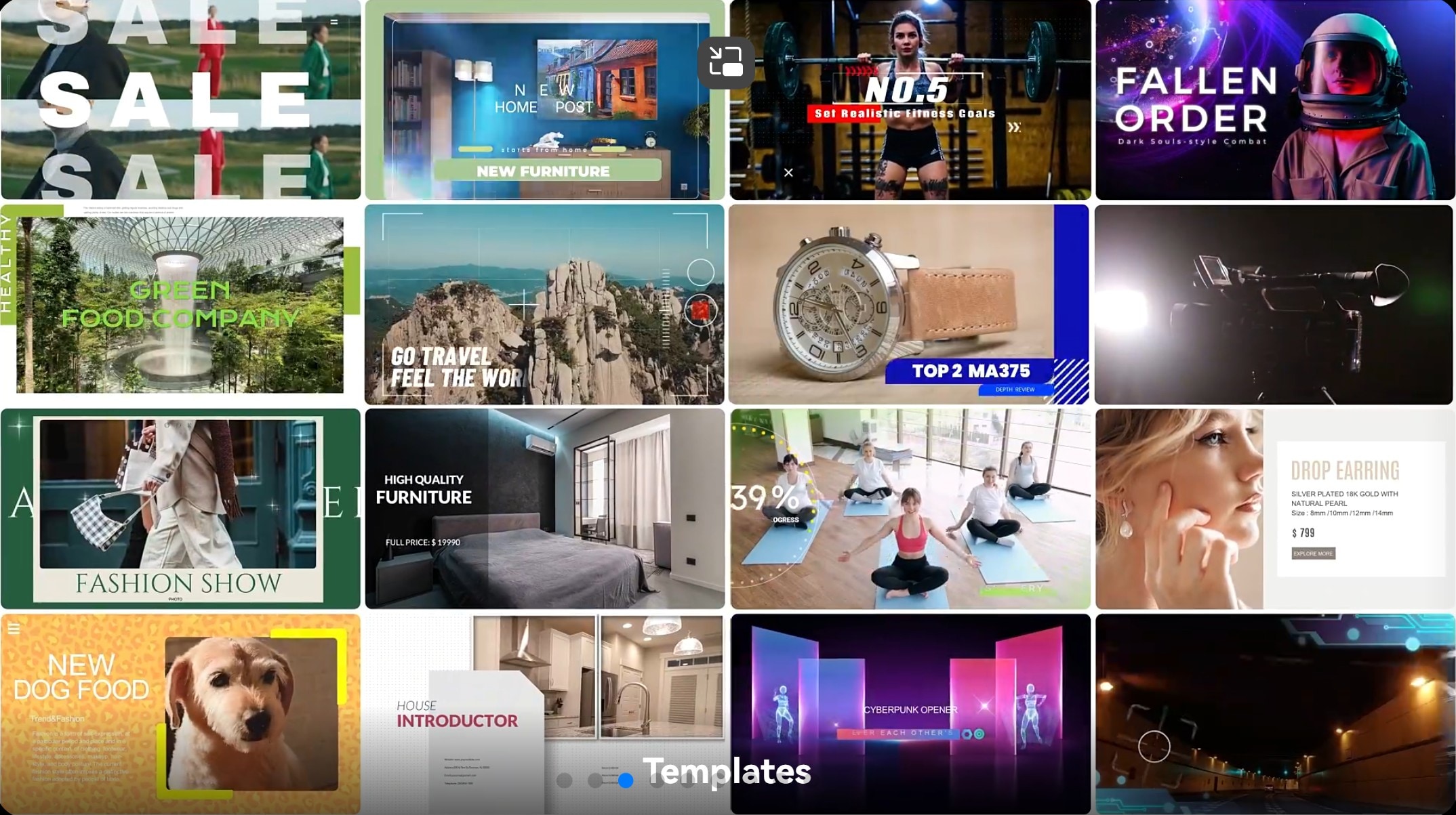
Filmora propose des écrans de fin et des modèles d'outro téléchargeables via la section Titres/Modèles. Il intègre les meilleurs modèles d'outro de Filmstock, que vous pouvez trouver en recherchant « Écran de fin » ou « Outro » dans le champ de recherche.
Modèles d'outro et d'écran de fin prêts à l'emploi dans Filmora
Vous n'avez pas besoin de créer un modèle d'outro YouTube de A à Z : Filmora les a déjà prêts. Ouvrez simplement la section Titres, recherchez « Outro YouTube » et explorez.
Filmora propose une large gamme de modèles d'outro et d'écrans de fin faciles à utiliser, adaptés à presque tous les styles vidéo. Avec des designs épurés, des animations fluides, des effets dynamiques et des polices simples, ces modèles ajoutent une touche professionnelle et dynamique à vos vidéos. Ils sont parfaits pour les tests techniques, les tutoriels, les vidéos de jeux vidéo, le contenu de fitness, et plus encore. Parmi les fonctionnalités, on trouve des icônes animées, des transitions, des superpositions musicales et des appels à l'action intégrés, comme des liens vers des playlists et des extraits de réseaux sociaux, conçus pour captiver les spectateurs sans encombrer l'écran. Des options lumineuses et ludiques plaisent aux jeunes publics, tandis que des palettes de couleurs modernes et des effets de mouvement rendent vos fins originales et accrocheuses. En résumé, les modèles Filmora vous aident à créer des fins vidéo soignées et captivantes qui encouragent les spectateurs à s'abonner et à regarder davantage.
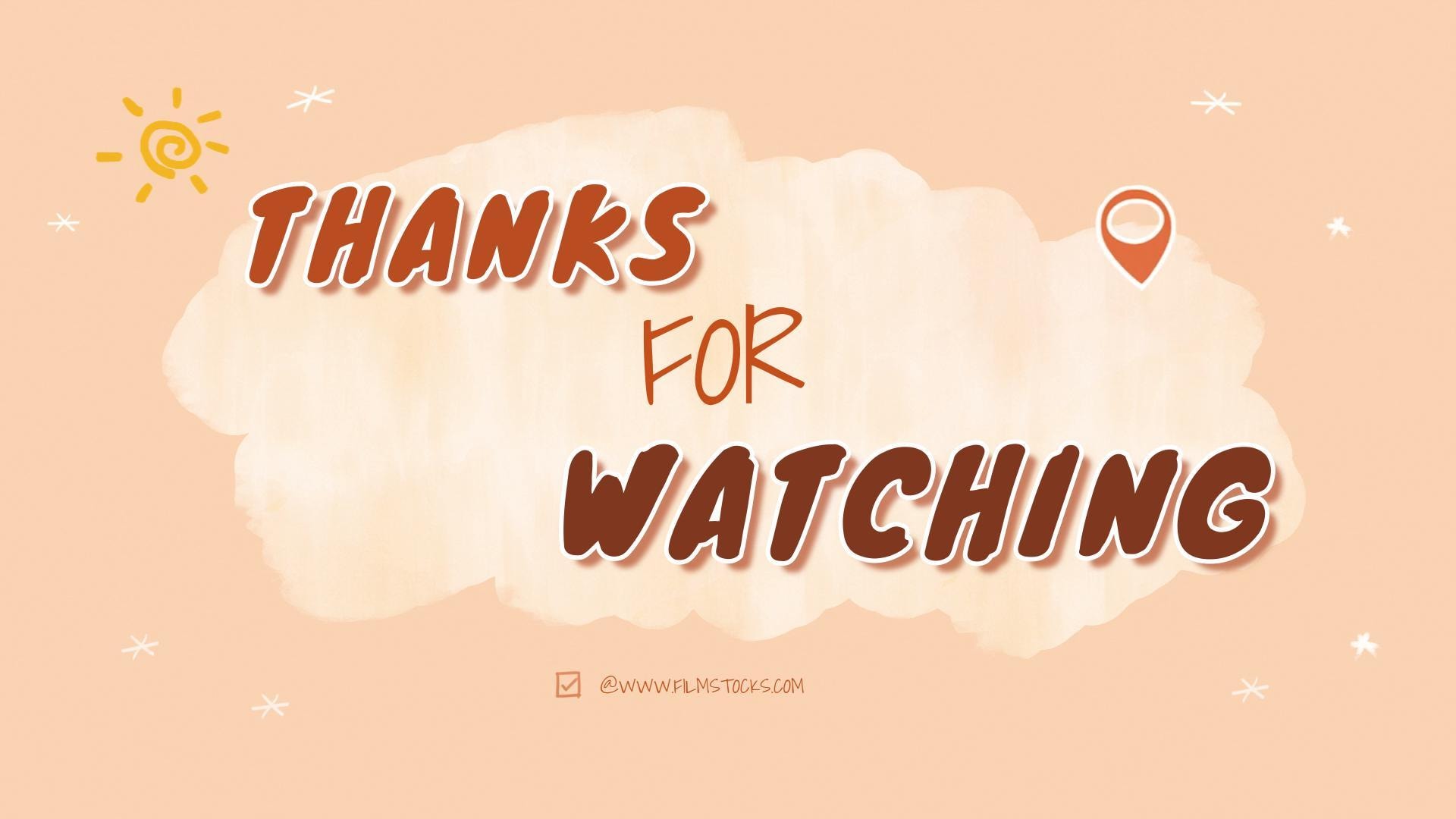
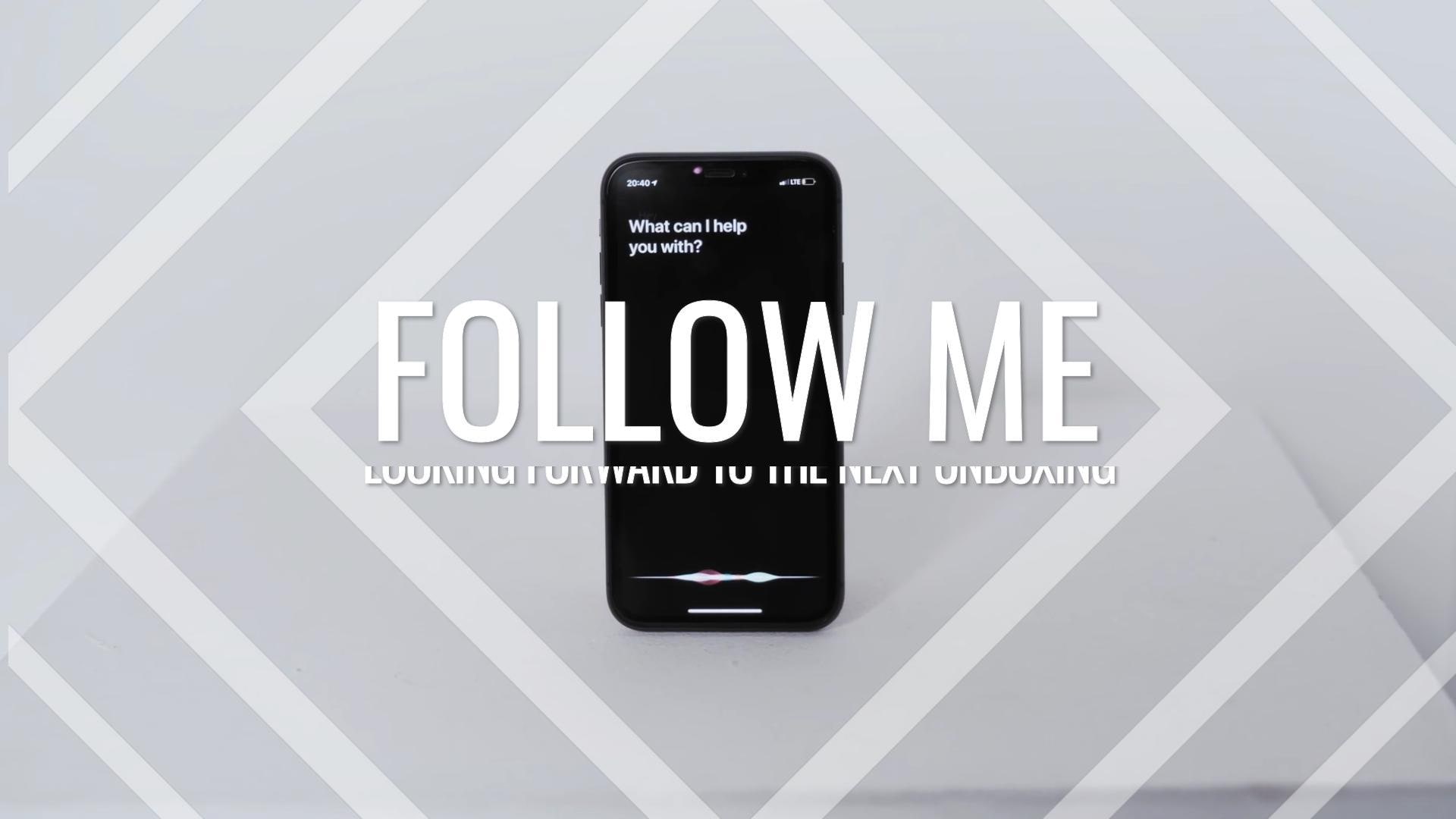

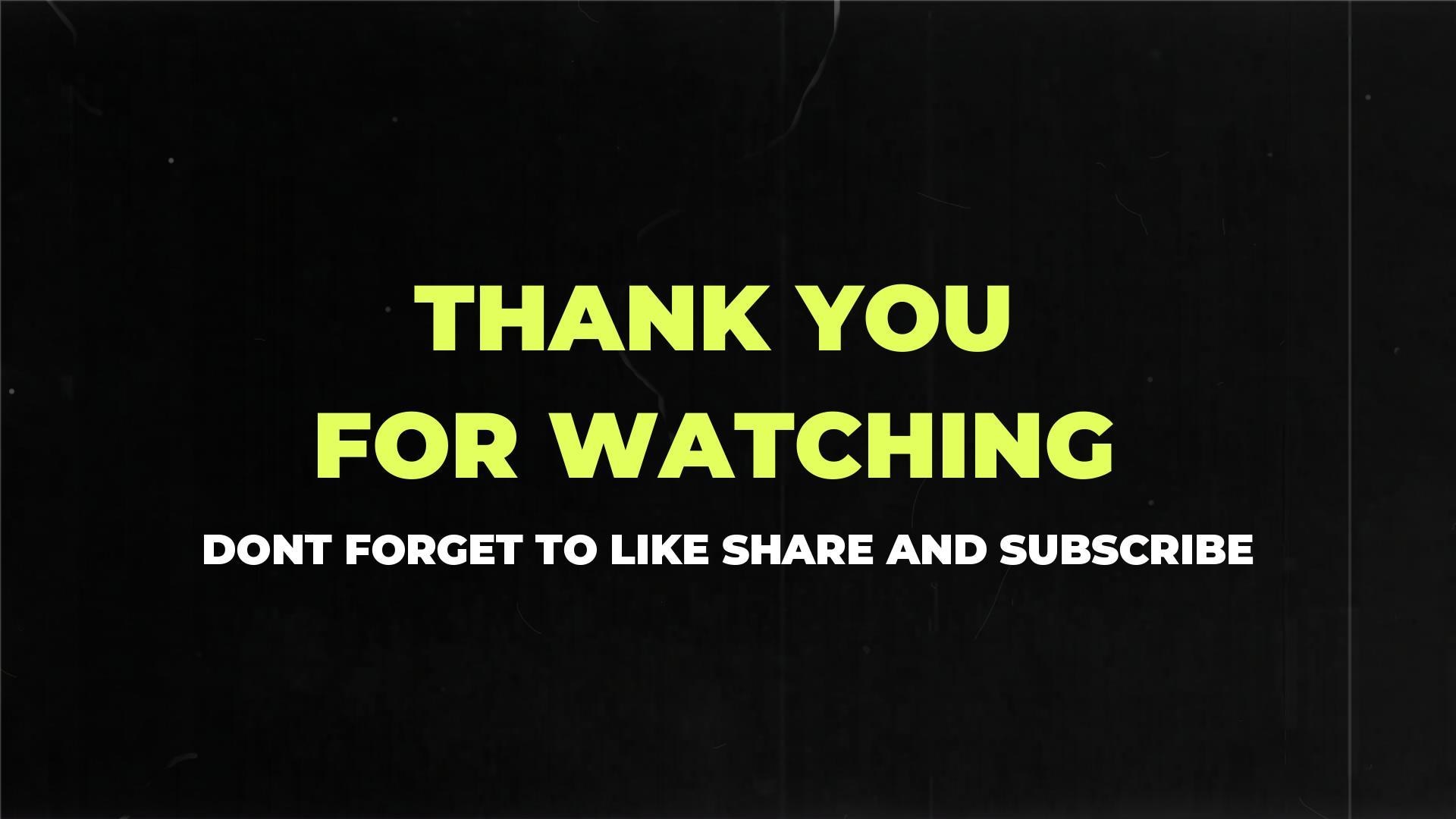
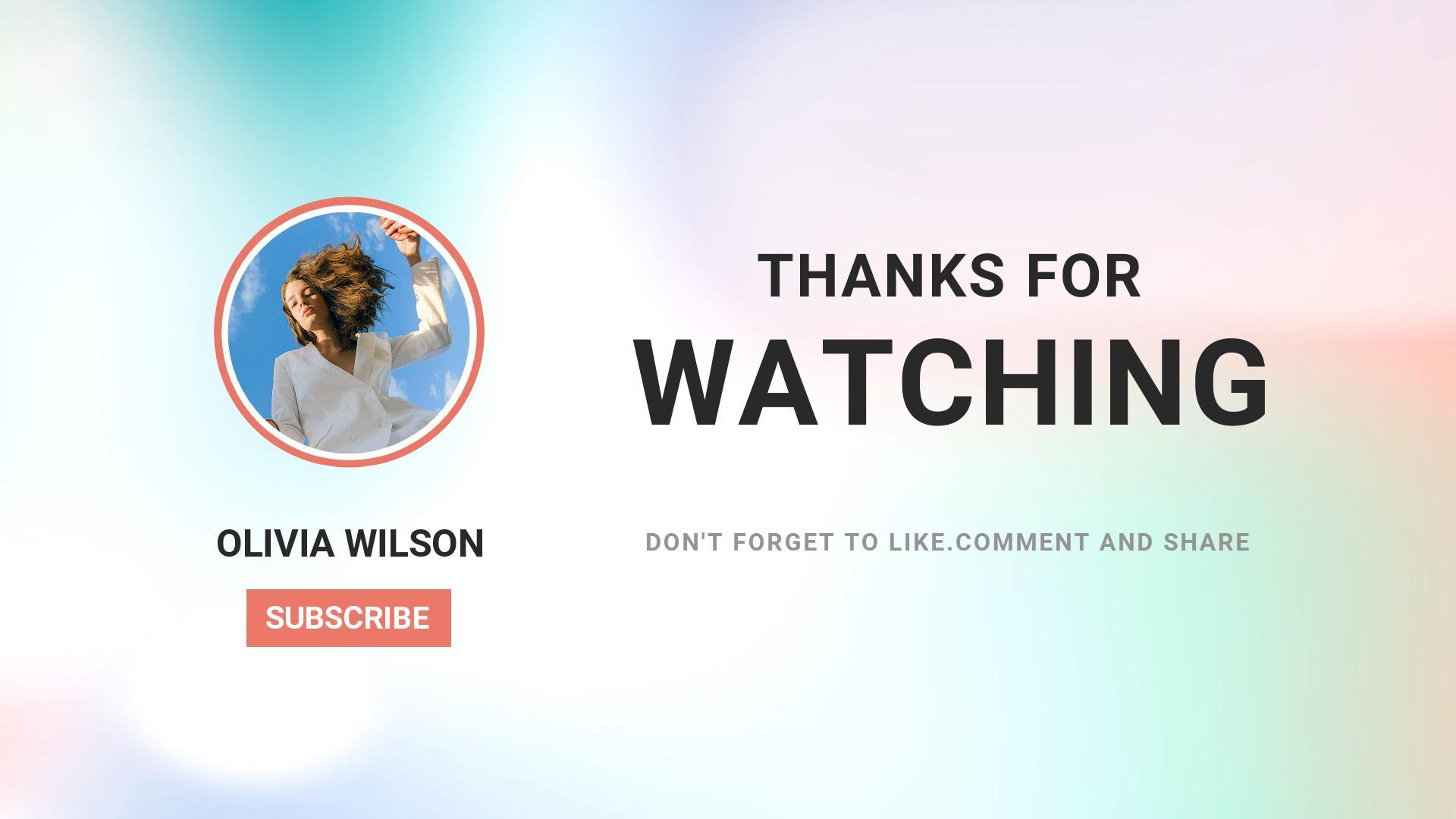
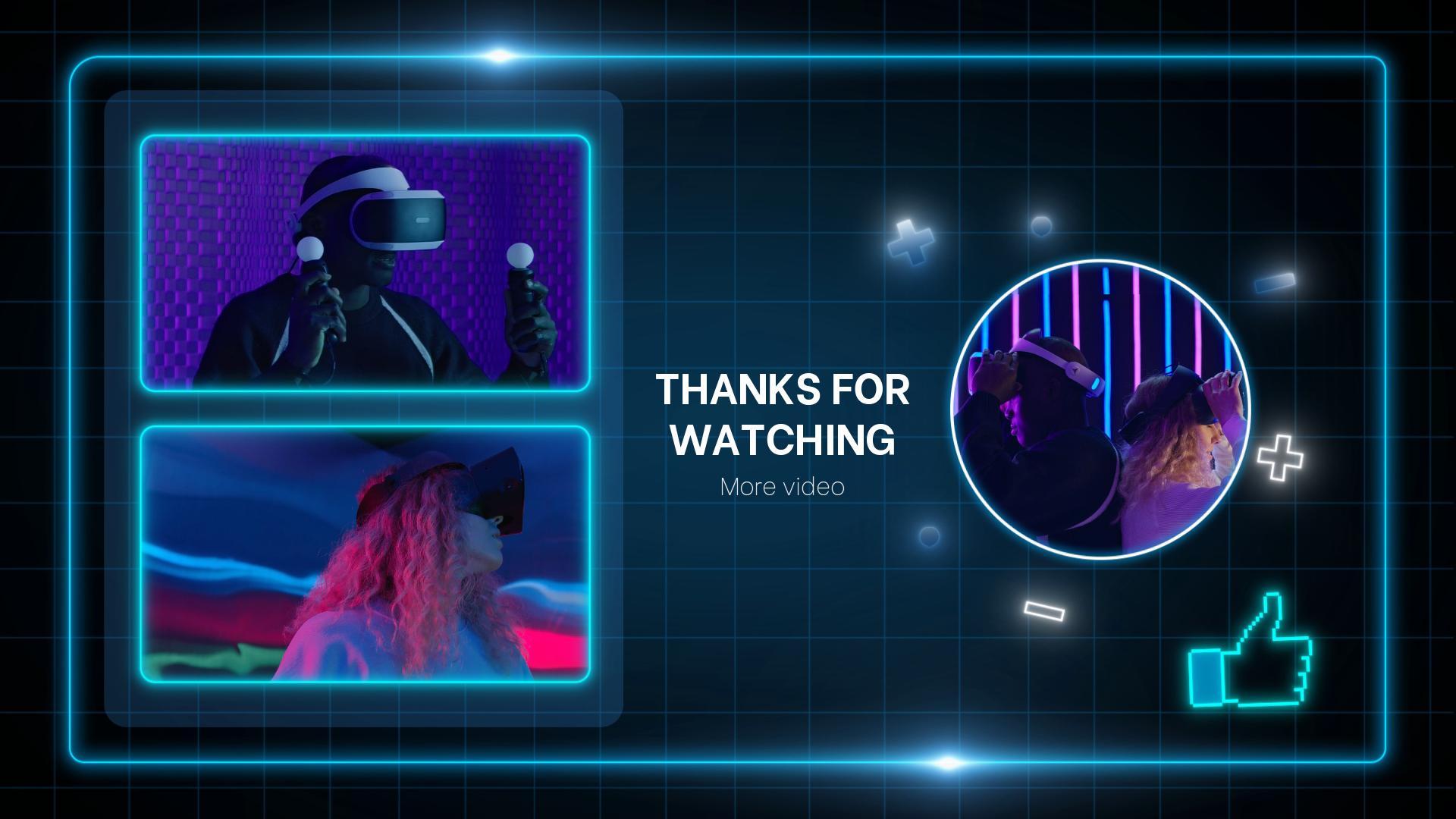
Partie 3 : Guide étape par étape : Comment appliquer des modèles d’outro YouTube dans Filmora
Voici comment ajouter un modèle d’écran de fin YouTube à votre vidéo grâce au processus glisser-déposer de Filmora :
- Étape 1 : Démarrez un nouveau projet, importez la vidéo dans laquelle vous souhaitez inclure une outro YouTube et faites-la glisser vers la timeline.
Supprimez les parties inutiles.
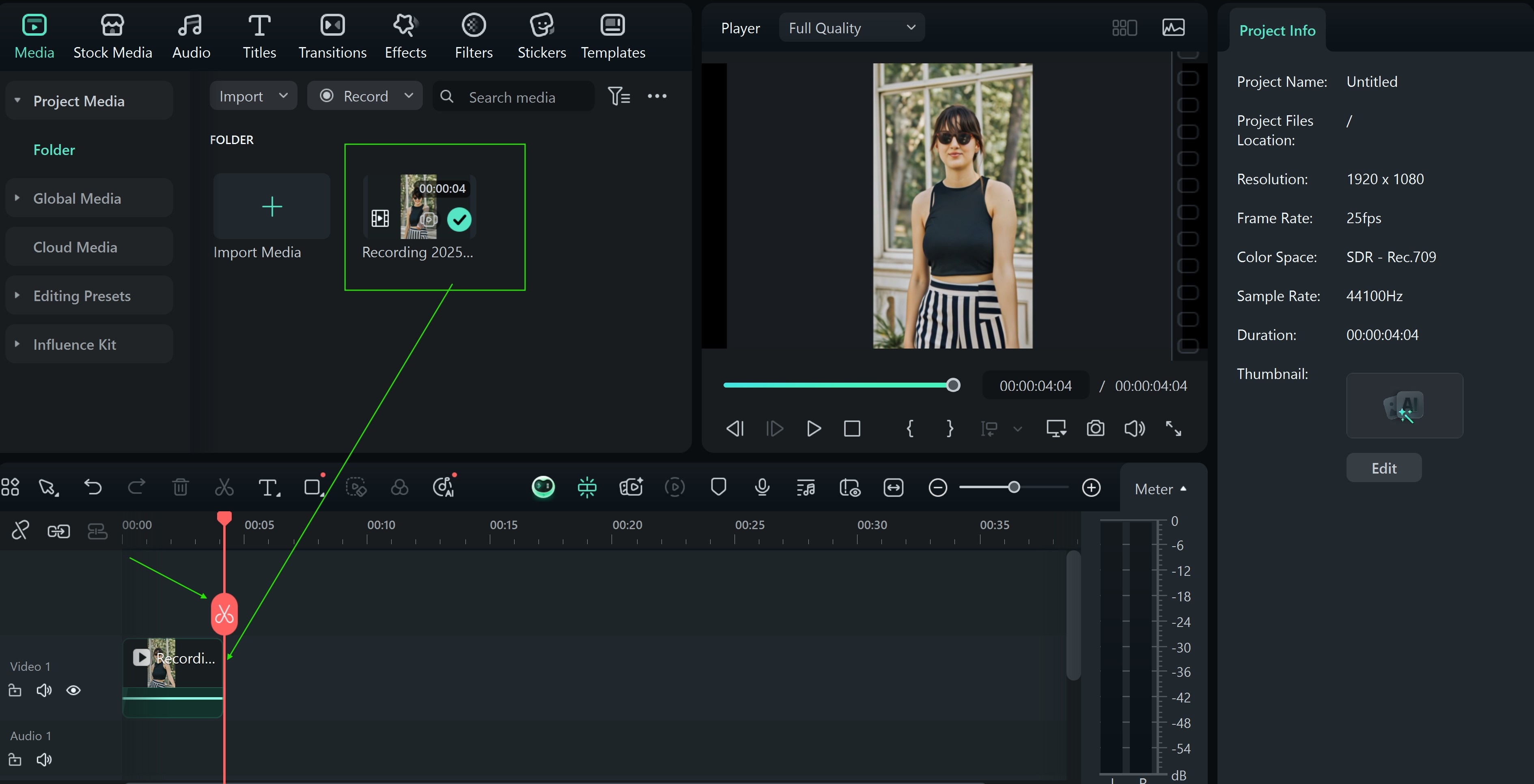
- Étape 2 : Accédez à l'onglet « Modèles ». Dans la barre de recherche, saisissez « Modèle d'outro YouTube ». Choisissez le modèle qui correspond à l'ambiance de votre chaîne et faites-le glisser dans l'espace « outro » de votre fil d'actualité.
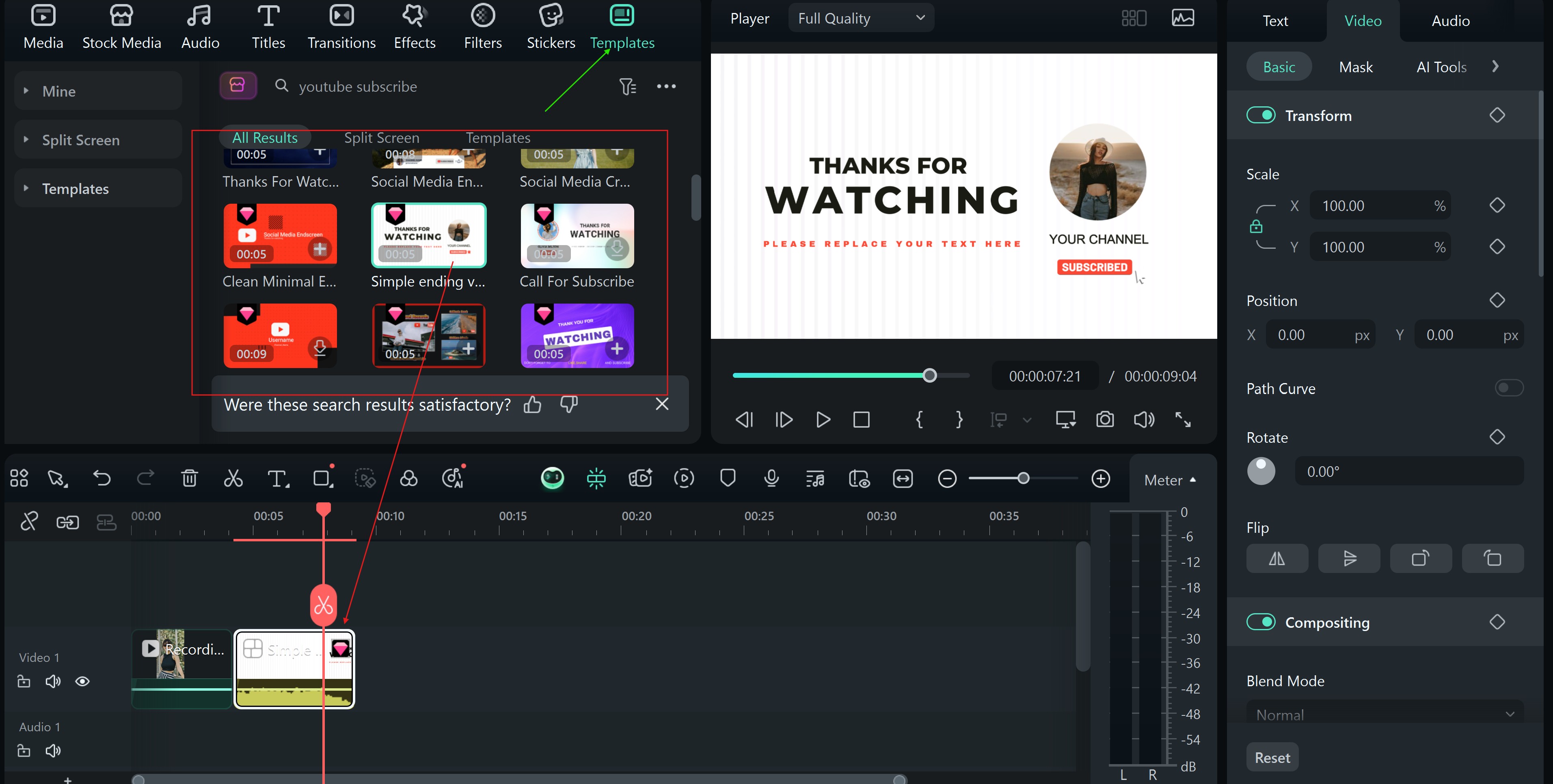
- Étape 3 : Double-cliquez sur la zone de texte pour modifier le nom ou le message de votre chaîne. Vous pouvez également déposer votre logo dans l'espace réservé à l'image.
Raccourcissez ou allongez le clip de fin en faisant glisser son bord et assurez-vous qu'il correspond à votre rythme et au temps final de votre contenu.
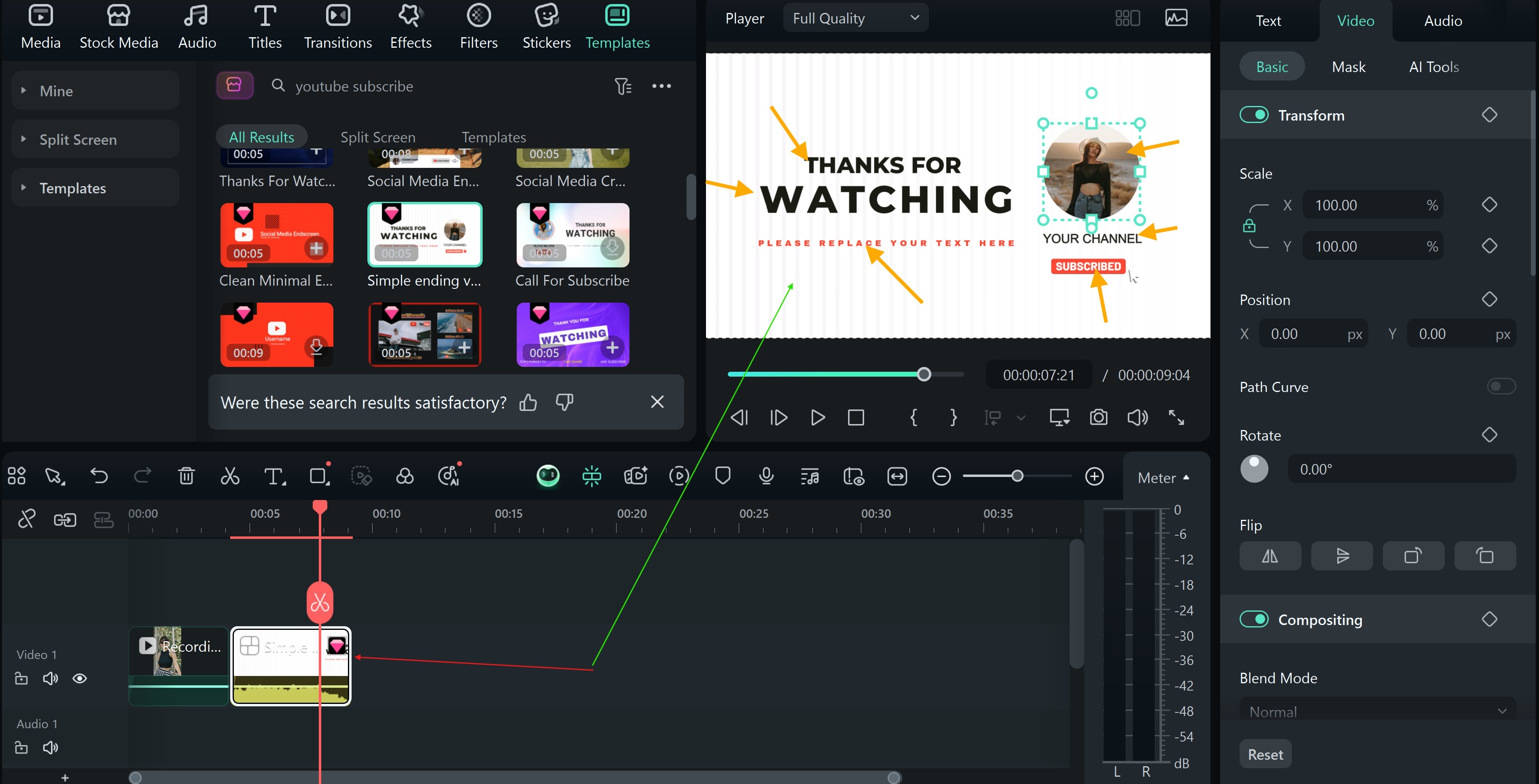
- Étape 4 : Importez un rythme doux ou utilisez la bibliothèque musicale de Filmora pour améliorer l'ambiance. Réglez le volume bas pour que votre modèle de conclusion YouTube ne soit pas trop fort.
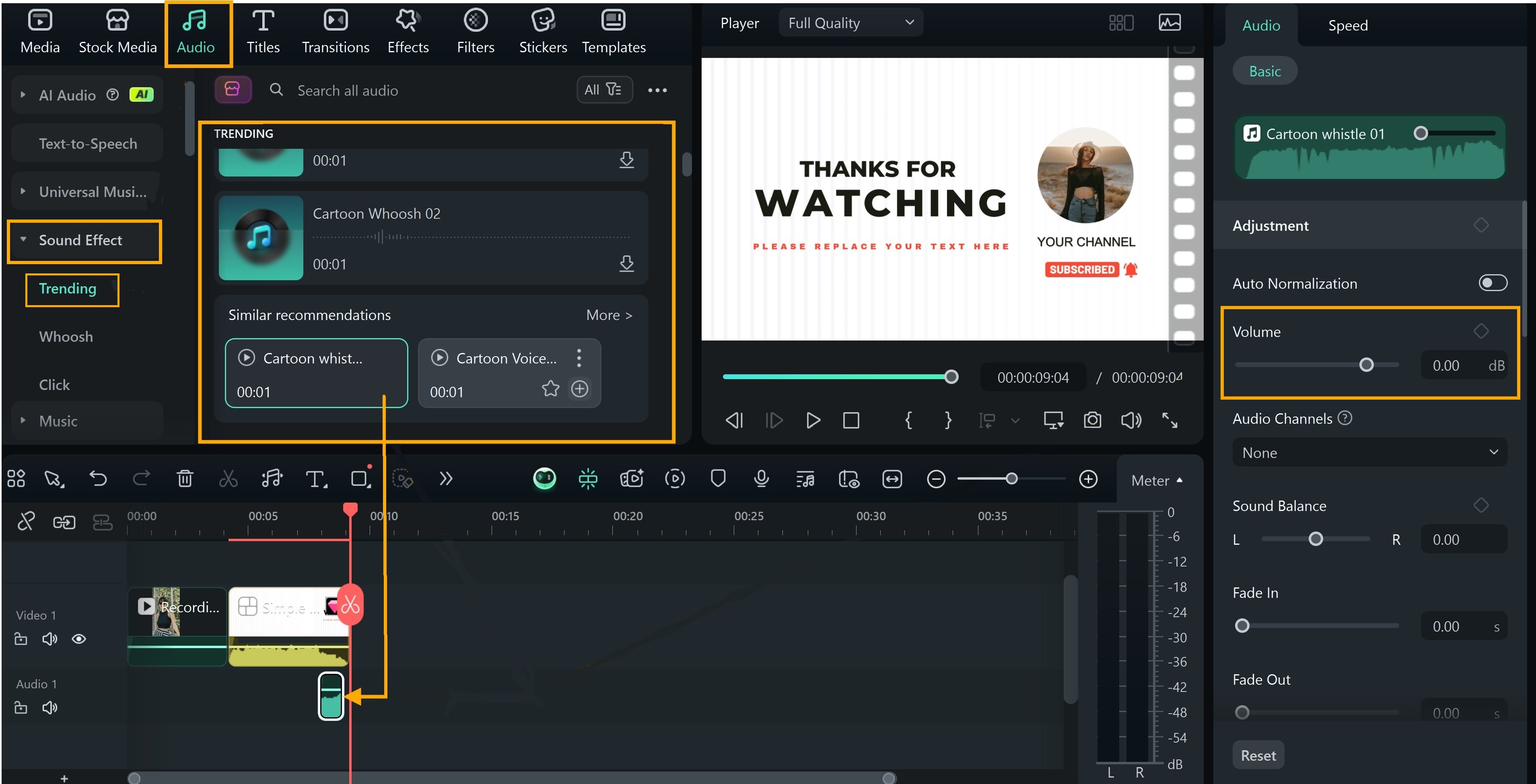
- Étape 5 : Appuyez sur la barre d'espace pour prévisualiser le flux final de la conclusion. Une fois satisfait, cliquez sur « Exporter » et enregistrez dans la résolution de votre choix.
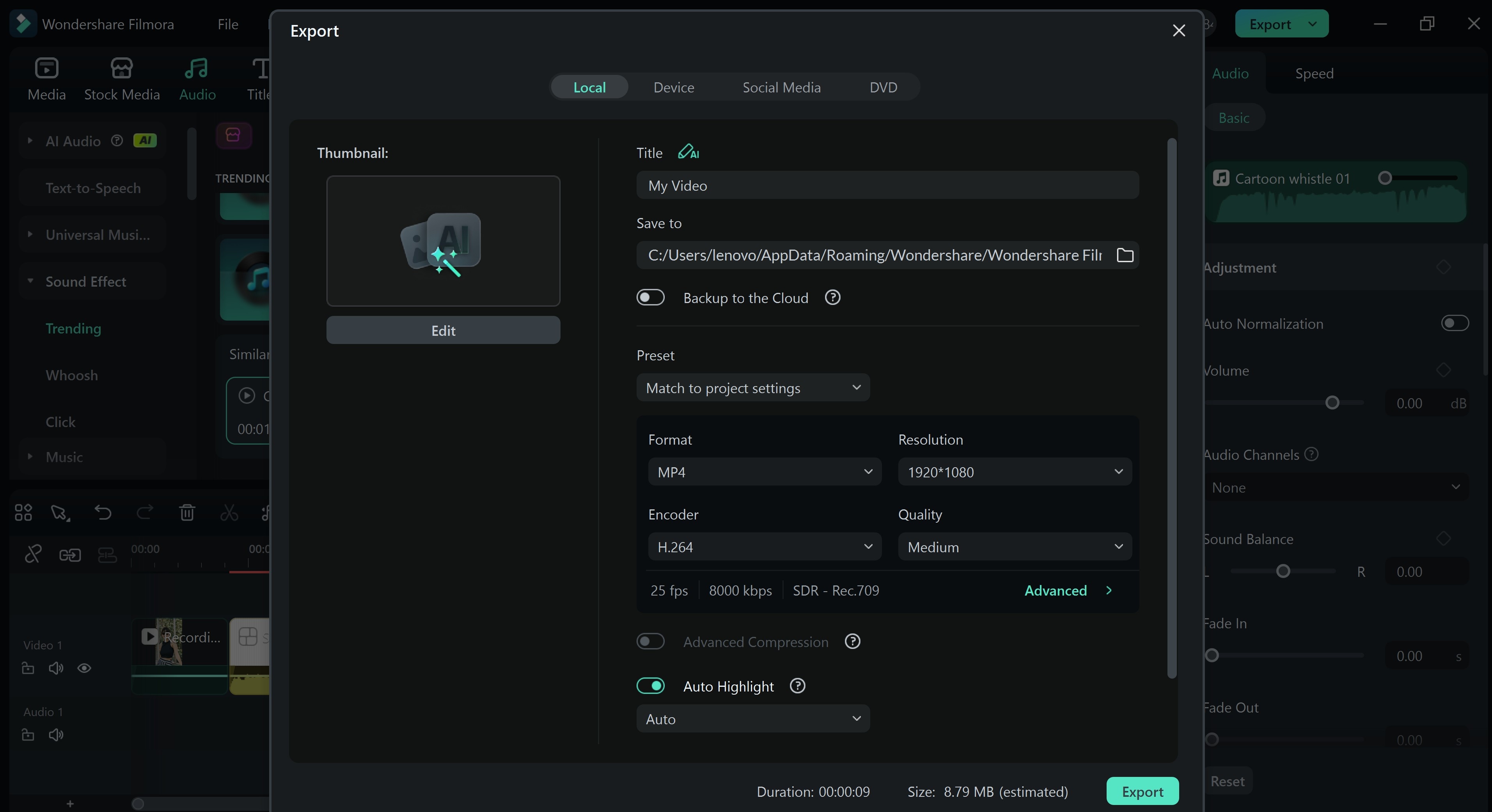
Aperçu de la vidéo de fin YouTube
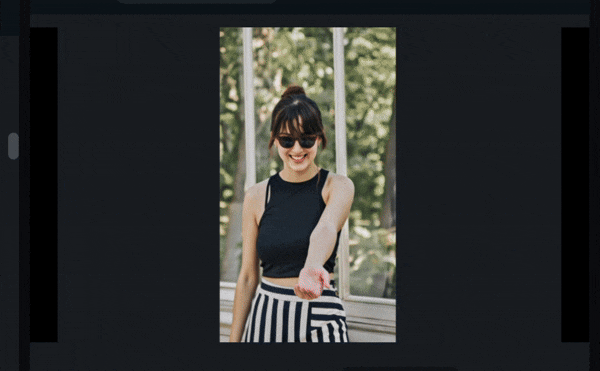
Partie 4 : Bonnes pratiques et Techniques créatives pour les modèles d'outro YouTube
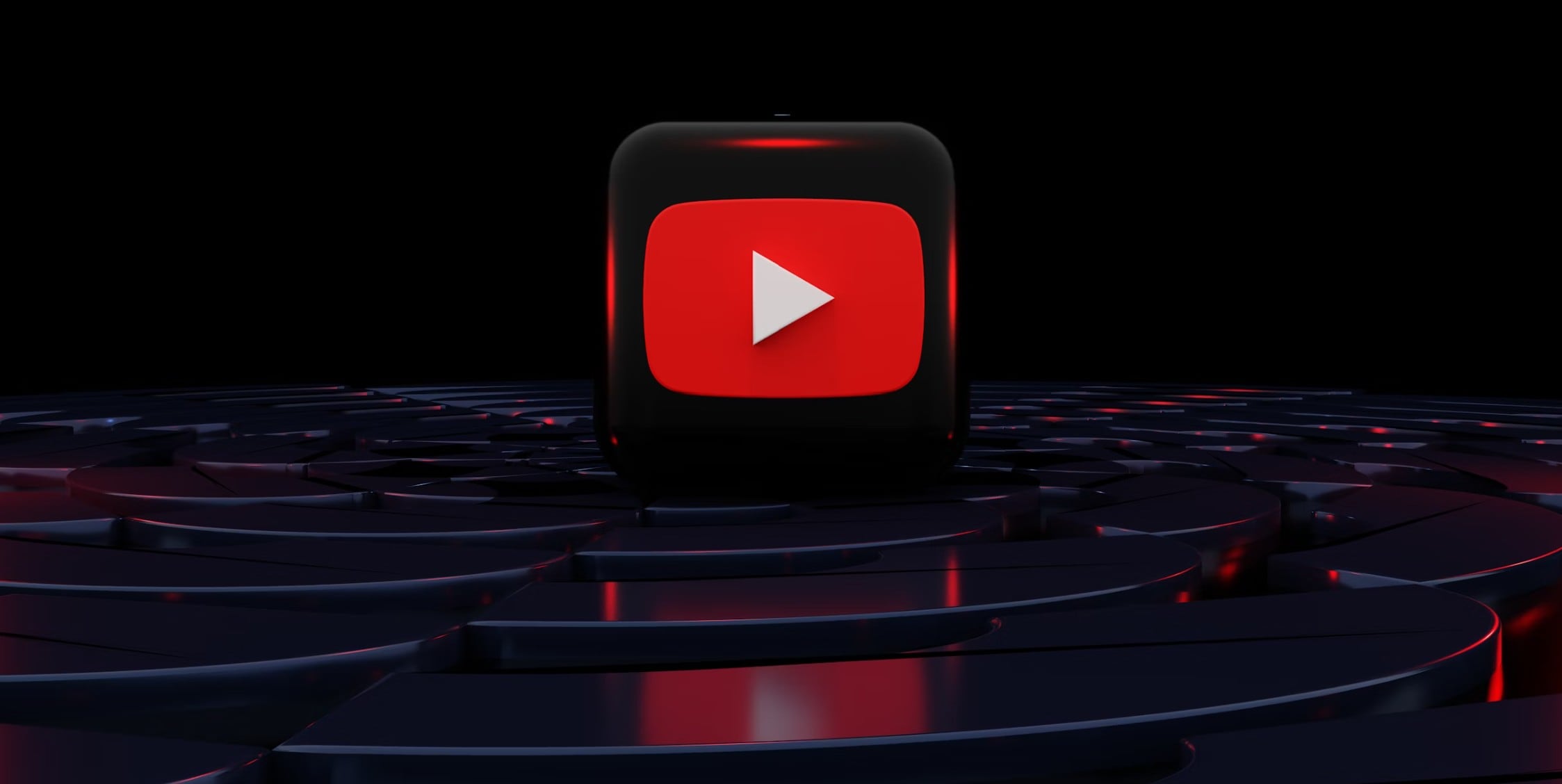
Bonnes pratiques pour des outros efficaces
Votre modèle d'outro YouTube est la signature finale de votre marque. Voici comment rendre votre vidéo inoubliable :
- La durée de l'outro doit être comprise entre 10 et 20 secondes pour maintenir l'engagement sans exagérer.
- Utilisez des polices, des couleurs et une mise en page cohérentes pour toutes vos vidéos afin de créer une image de marque cohérente.
- Utilisez des CTA pertinents qui correspondent aux options d'outro du contenu vidéo, par exemple le prochain tutoriel, la dernière vidéo mise en ligne ou les liens vers les playlists.
- Gardez les éléments du modèle sur des pistes séparées pour faciliter les modifications ou les remplacements groupés.
- Alignez les effets sonores ou la musique avec les animations à l'écran pour plus de cohérence.
- Ajoutez votre logo au format PNG dans le calque d'image pour le rendre plus visible. Redimensionnez-le pour éviter de masquer les éléments de l'écran de fin.
- Insérez une musique de fond douce pour créer le ton de fin idéal. Utilisez les pistes de fin douces de Filmora.
- Synchronisez le fondu d'ouverture de fin avec le rythme de votre contenu et votre dernier mot. Cela garantit une transition fluide et sans à-coups.
- Évitez d'encombrer votre modèle de fin YouTube avec des boutons, des graphiques et des icônes. Restez concentré et clair.
Techniques créatives connexes à explorer
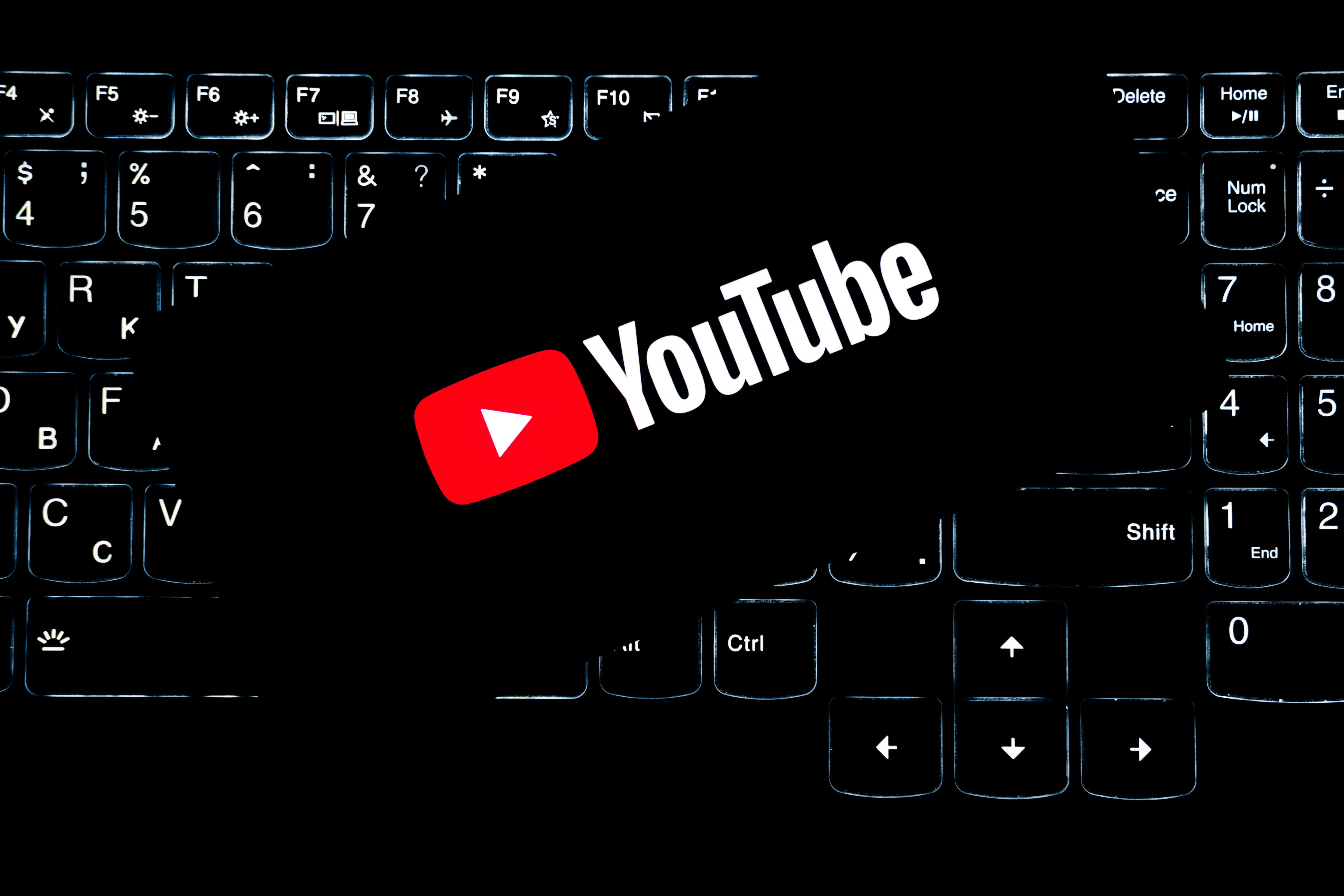
Voici les meilleures techniques créatives à intégrer pour ajouter une outro YouTube gratuite à vos vidéos.
- Transitions percutantes et avec des effets de glitch : Ajoutez des superpositions subtiles de parasites ou de glitch pour donner à votre outro une touche finale dramatique et dynamique. C'est un excellent moyen d'attirer l'attention juste avant l'apparition de votre appel à l'action.
- Texte et icônes animés : Utilisez les préréglages de mouvement intégrés de Filmora pour animer les boutons « S'abonner », les cloches de rappel ou les icônes de réseaux sociaux. Ces petites touches guident le spectateur sans nécessiter une suite d'animation complète.
- Superpositions de masques et de formes : Essayez des masques circulaires pour les plans de profil ou des formes rectangulaires pour encadrer la miniature de votre prochaine vidéo. Ces superpositions permettent d'unifier votre style visuel et de donner à votre contenu un aspect professionnel.
- Formules de fin personnalisées :
- Formule 1 : Fondu du contenu > modèle de fin > CTA avec bouton d'abonnement
- Formule 2 : Associez l'effet de transition de masque à la révélation du logo, puis aux miniatures vidéo
- Formule 3 : Utilisez des arrière-plans colorés et des animations graphiques pour inciter le spectateur à s'abonner ou à recommander du contenu.
Utilisez l'une de ces trois formules d'outro sur Filmora pour votre prochaine vidéo YouTube.
Conclusion
Une outro YouTube percutante n'est pas seulement une touche finale ; c'est votre dernière chance de maintenir l'intérêt de vos spectateurs. Que vous leur demandiez de s'abonner, de regarder une autre vidéo ou de consulter votre playlist, l'outro fait office d'appel à l'action intégré. Sans cela, de nombreux spectateurs se contentent de cliquer, ce qui représente une occasion manquée de développer votre chaîne.
Heureusement, nul besoin de compétences avancées en animation ni de logiciels coûteux pour intégrer ce concept à vos vidéos. Filmora vous simplifie la tâche grâce à une bibliothèque complète de modèles d'outro YouTube gratuits, personnalisables et prêts à l'emploi. Glissez-déposez et personnalisez votre outro en quelques minutes, avec du texte animé, des icônes, des transitions et bien plus encore.



 Sécurité 100 % vérifiée | Aucun abonnement requis | Aucun logiciel malveillant
Sécurité 100 % vérifiée | Aucun abonnement requis | Aucun logiciel malveillant

